Sketchの最新バージョンでは、デザインからプロトタイプを直接作成するための包括的なツールを提供します。この新機能により、外部プラグインに頼ることなく、インタラクションとトランジションを定義できます。ここでは、プロトタイピング機能を効果的に活用し、デザインを具現化する方法を紹介します。
主なポイント Sketchはプロトタイピング機能を統合しました。デザイン要素を他の画面と接続して、インタラクションを作成し、アニメーションを追加できます。これにより、迅速に機能的なプロトタイプを構築し、ユーザーや投資家から貴重なフィードバックを得ることができます。
ステップバイステップガイド
Sketchでプロトタイプを作成するために、次のわかりやすい手順に従ってください。
環境の設定
Sketchを起動し、最新バージョンがインストールされていることを確認してください。Macのデザインをダークモードに設定している場合、Sketchのインターフェースが暗く表示されます。これにより機能には影響がありませんが、現代的なユーザー体験を提供します。
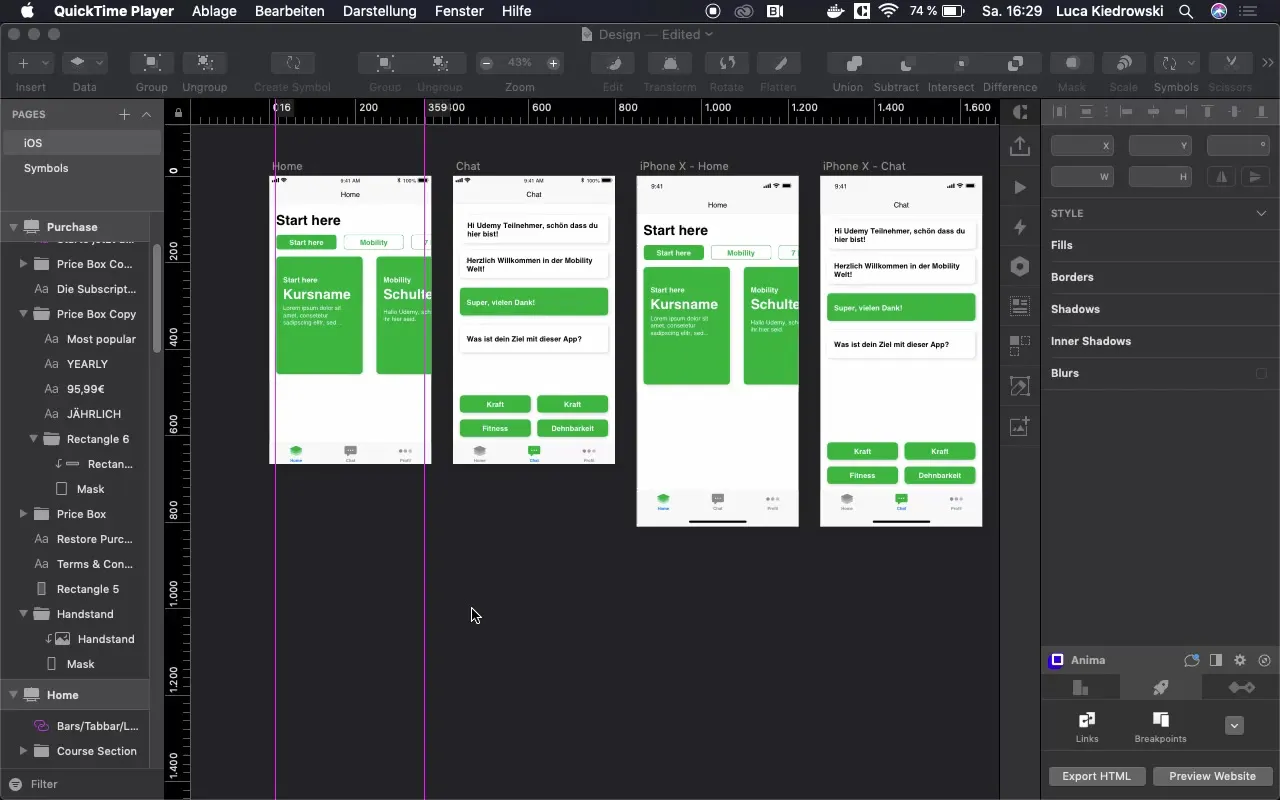
プロトタイピングの有効化
プロトタイピングを開始するには、インターフェースの新しい「プロトタイピング」ボタンを探してください。この機能は新しく、以前必要だったプラグインを置き換えます。このタブをクリックして、プロトタイピングオプションを開きます。
新しいスクリーンを選択する
他のスクリーンと接続するコンポーネント(例:ボタン)を選択します。接続したい目的のスクリーンを選択します。ここで、画面間のトランジションの見た目を決定できます。
接続を作成する
ボタンを選択した後、最初のスクリーンから2番目のページに向かって線が引かれます。これにより、両方のスクリーンが接続されていることが示されます。アニメーションを選択してトランジションを設計したり、シンボルを間接的に参照したり、その他のアートボードを使用したりするオプションがあります。
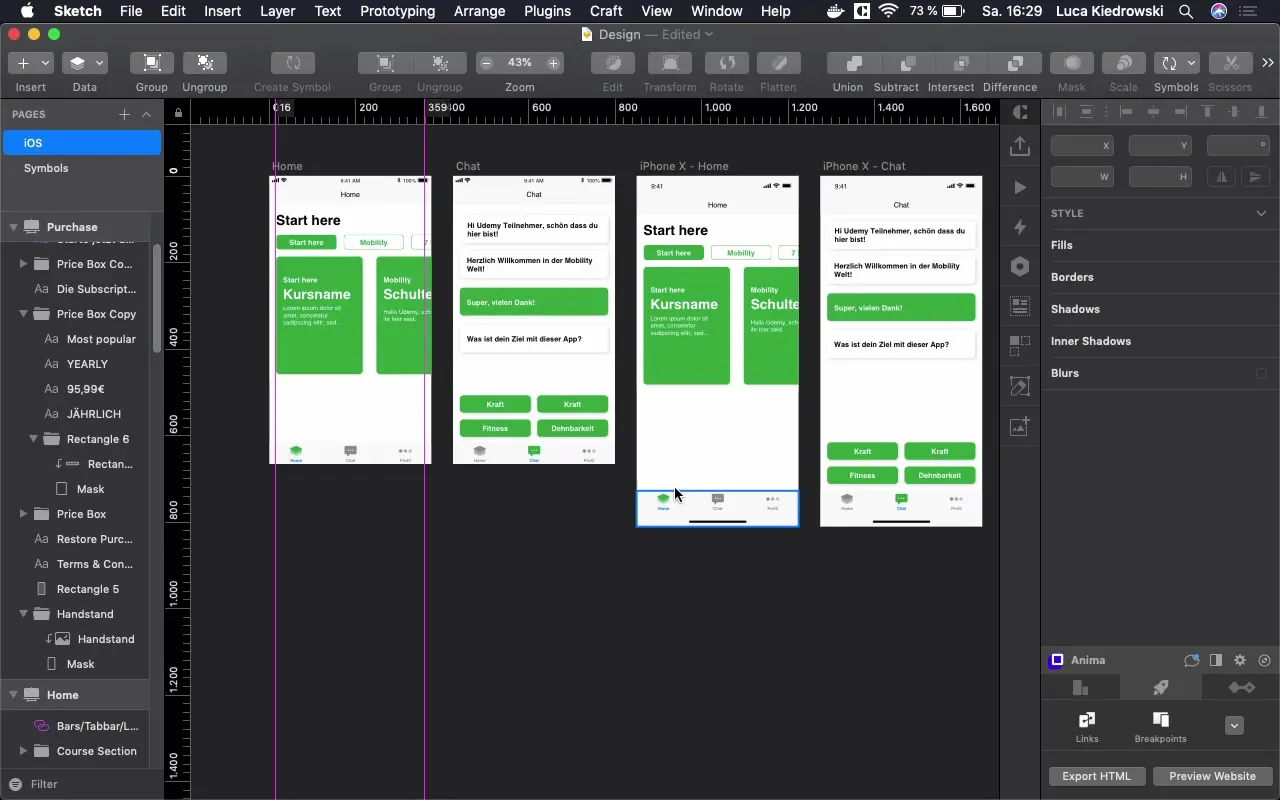
プレビューを試す
すべてが期待通りに機能しているか確認するには、「プレビュー」に進んでインタラクションをテストします。ボタンをクリックして、接続が正しく実現されているか確認します。ここでは、ボタンにマウスオーバーしたときのカーソルの変化も確認できます。
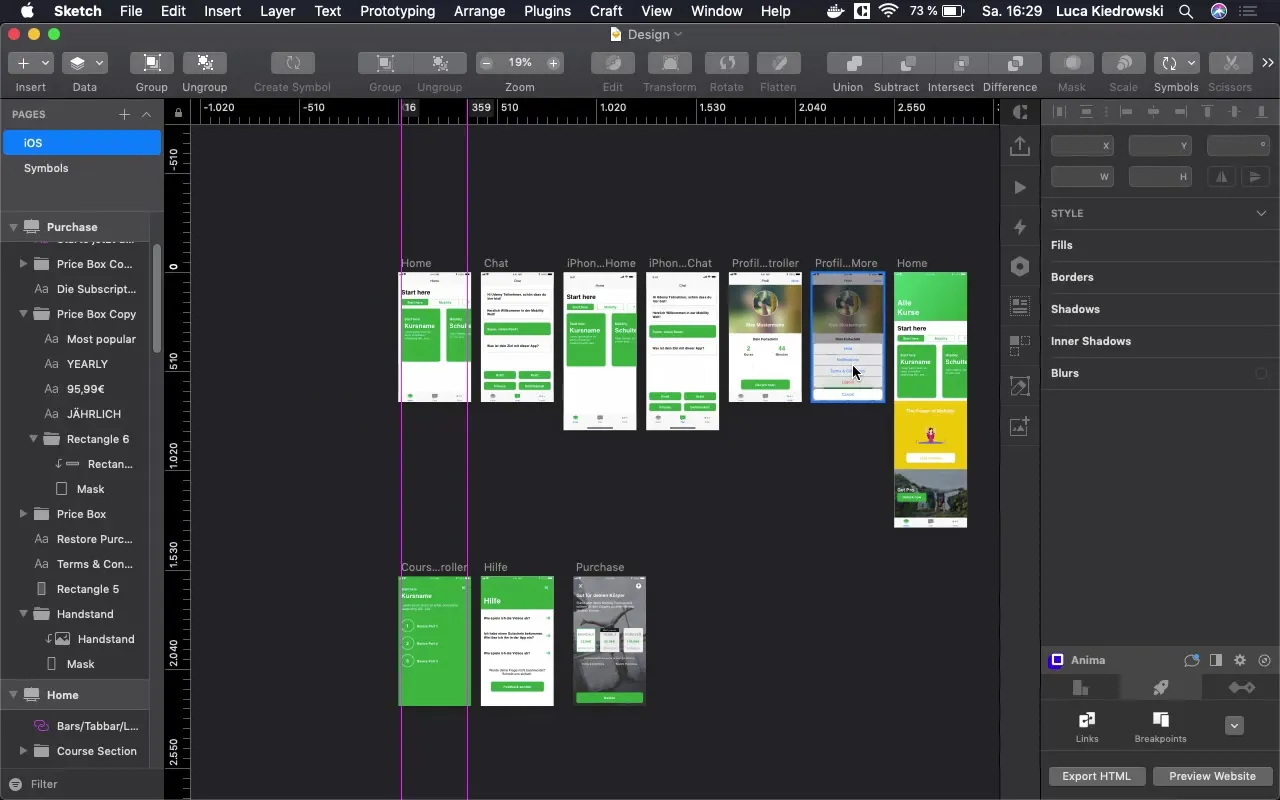
アニメーションを最適化する
画面間のトランジションのアニメーションを改善するために、アニメーションの種類を選択できます。希望の効果が得られるまで、さまざまなオプションを試してみてください。アニメーションを調整するには、上から、下から、または横からアニメーションを付けることができます。
さまざまなシナリオでのプロトタイピング
さらに流動的なプロトタイプを作成するには、ホームコントローラーを使用することもできます。Xを使用してスクリーン間を移動できます。これにより、ユーザーにダイナミックな感覚を提供するだけでなく、インタラクションをより明確に示すことができます。
テストとフィードバックの収集
これでプロトタイプを実行し、次のような人々に示すことができます。投資家、潜在的な顧客、または友人。このプロセスは、最終的な開発を開始する前に、迅速にデザインに対するフィードバックを得て貴重な洞察を得るのに役立ちます。
最終調整を行う
変更が必要な場合は、いつでもプロトタイピングを調整できます。接続に戻り、プロトタイピングビューで編集してください。各アニメーションを確認し、すべてが最適に実行されていることを確認します。
締めくくりと活用分野
これがSketchの新しいプロトタイピング機能に関する簡単な紹介です。創造力を発揮し、これらのツールを活用して、機能的で魅力的なプロトタイプを作成し、プロジェクトを効果的に推進してください。
まとめ - Sketchでプロトタイプを作成する:あなたの包括的なガイド
Sketchの新しいプロトタイピング機能を使用すると、デザインをインタラクティブに作成できます。プロセスは迅速で効率的であり、早期にフィードバックを得ることができます。説明された手順を活用して、Sketchの利点を最大限に引き出してください。
よくある質問
Sketchでプロトタイピングプロジェクトを開始するにはどうすればよいですか?Sketchを開き、「プロトタイピング」タブを有効にしてデザインをリンクします。
プロトタイプのアニメーションを調整できますか?はい、さまざまなアニメーションを選択し、画面間のトランジションの種類を設定できます。
Sketchのプロトタイピングにはどんな利点がありますか?デザインを迅速にテストし、フィードバックを得ることができるため、時間とリソースを節約できます。
プロトタイプで統合できる画面の種類は?デザインで作成したすべてのアートボードとシンボルを接続できます。

